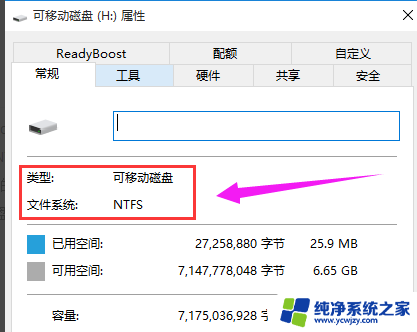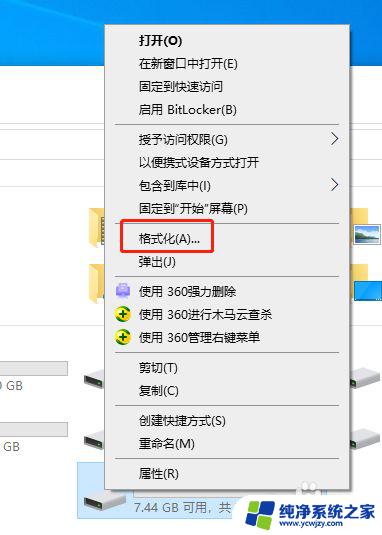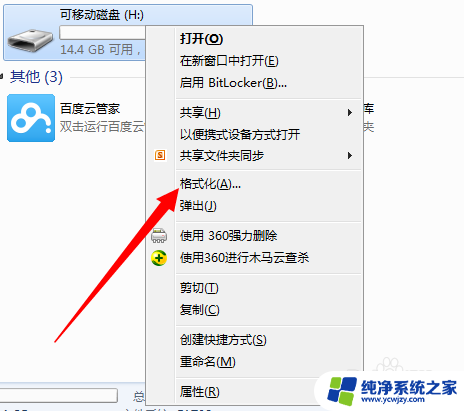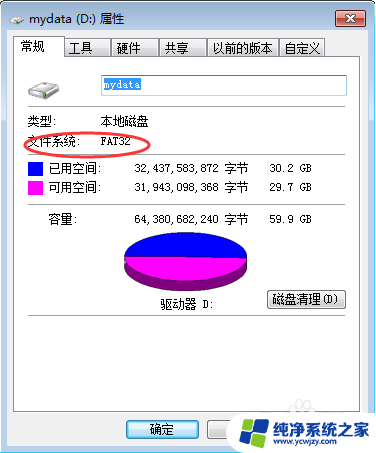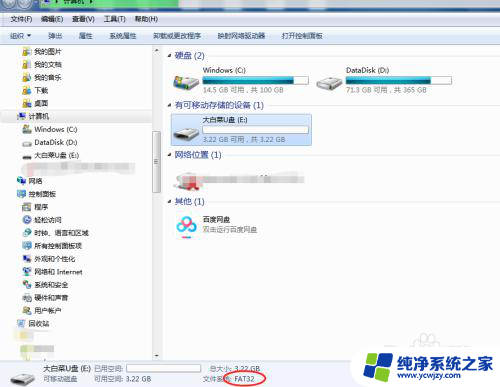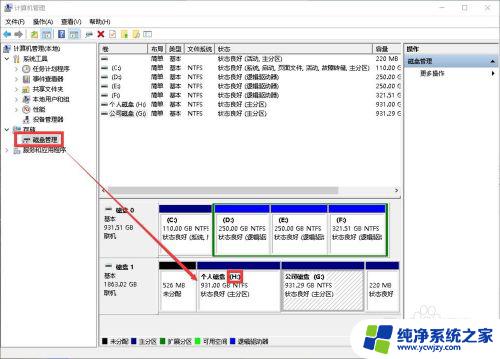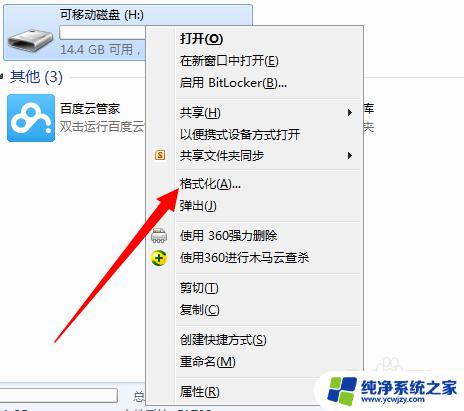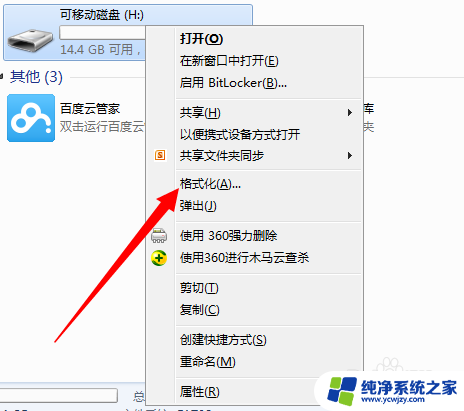u盘格式转换成ntfs 不格式化U盘如何快速转换为NTFS格式
u盘格式转换成ntfs,在日常使用中我们经常会遇到需要将U盘的格式转换为NTFS的情况,传统的方法往往需要进行格式化操作,这不仅会耗费时间,还会导致数据丢失。有没有一种快速转换U盘格式为NTFS的方法呢?答案是肯定的。在不格式化U盘的情况下,我们可以采用一些技巧和工具来实现这一目标。接下来我们将介绍一些简单而高效的方法,帮助您快速将U盘转换为NTFS格式,而无需担心数据丢失的问题。
方法如下:
1.先确认一下U盘的盘符,此处为G。
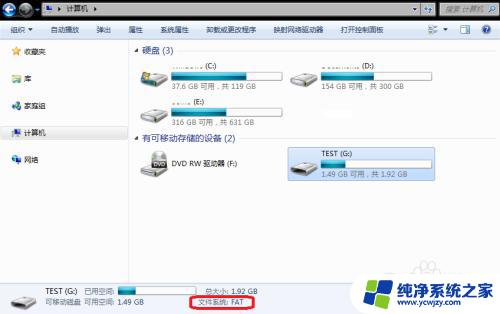
2.打开开始菜单,在“所有程序”“附件”中找到“命令提示符”。然后右击,选择以管理员身份运行。
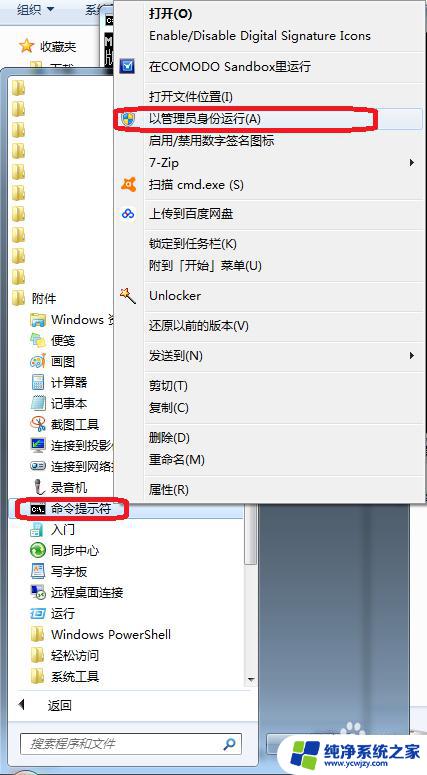
3.这里,我们要用到Windows自带的convert工具。
可以输入convert /?查看用法。
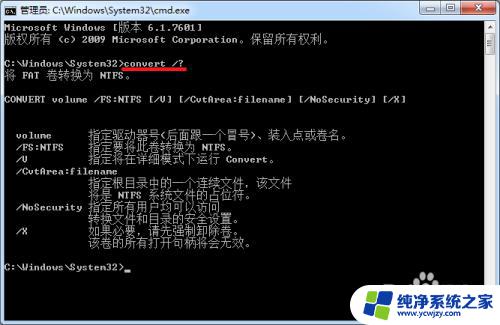
4.输入convert G: /fs:NTFS,然后回车

5.等待一会儿后,可以看到转换成功。
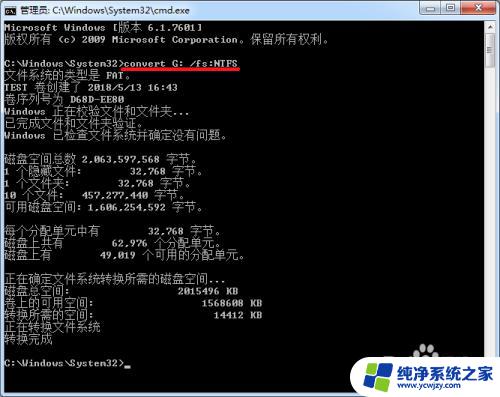
6.再到计算机里,可以看到U盘文件格式已经变成NTFS了。
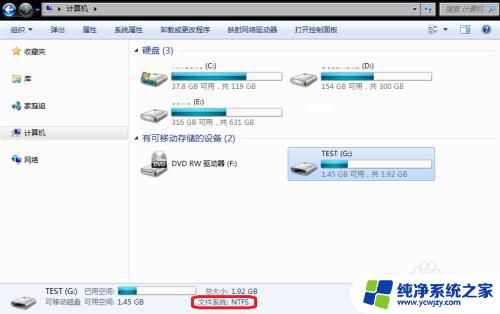
7.不过,由于NTFS对U盘寿命有影响,不建议U盘使用NTFS格式。
如果要复制大文件(>4G),可采用exFAT格式。
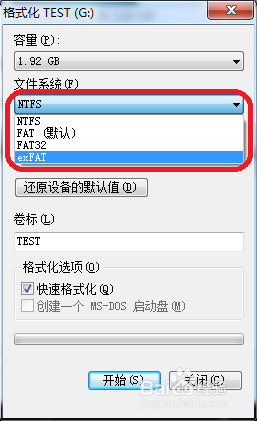
以上就是将U盘格式转换为NTFS的全部内容,如果您遇到相同的问题,请参考本文中介绍的步骤进行修复,希望这些内容对大家有所帮助。